MindomoDesktop是一款广受欢迎的思维导图软件,以其用户友好的界面和强大的功能而闻名这款软件可以轻松帮助用户创建、编辑和共享复杂的思维导图,适用于各种不同的场景,包括商业计划、项目管理和学术研究等 首先,MindomoDesktop具有丰富的功能它支持创建多种类型的思维导图,包括组织结构图、流程图、概念图等用户可以根据自己的需求选择不同的模板,或者从空白开始创建此外,软件还支持导入和导出多种文件格式,如.txt、.mm、.opml等,方便用户在不同平台和设备之间进行数据传输 其次,MindomoDesktop具有灵活的定制性用户可以根据自己的喜好调整思维导图的布局、颜色、字体等还可以添加图标、图片和注释等元素,使思维导图更加丰富和生动此外,软件还提供了多种主题和模板供用户选择,方便用户快速创建出具有专业水准的思维导图 第三,MindomoDesktop具有强大的协作功能它支持多人同时在线编辑和共享思维导图,方便团队成员之间的沟通和协作此外,软件还提供了实时聊天功能,用户可以在思维导图中直接添加评论和交流,提高团队协作的效率 第四,MindomoDesktop具有出色的性能和稳定性它可以在不同的操作系统上运行,包括Windows、Mac和Linux等此外,软件还具有快速启动和响应速度,即使处理大型复杂的思维导图文件也不会出现卡顿或崩溃的情况 最后,MindomoDesktop具有高质量的客户服务开发商提供了详细的用户手册和在线帮助中心,方便用户解决遇到的问题如果用户对软件有任何疑问或建议,可以通过官方网站或社交媒体平台联系开发商,获得及时的反馈和支持 总之,MindomoDesktop是一款功能强大、易于使用、具有高度定制性和协作功能的思维导图软件无论你是学生、教师还是商业人士,它都能帮助你轻松创建出高质量的思维导图作品如果你正在寻找一款优秀的思维导图软件,那么MindomoDesktop绝对是一个值得考虑的选择 MindomoDesktop是一个思维导图软件,它允许用户在个人电脑上创建和编辑思维导图、概念图、时间轴和各种其他类型的图表使用MindomoDesktop,你可以在没有互联网连接的情况下工作,并在需要时与Mindomo的在线版本同步 以下是使用MindomoDesktop的基本步骤: 1.安装软件: -首先,你需要从Mindomo官方网站下载MindomoDesktop版本 -完成下载后,运行安装程序并按照屏幕指示完成安装过程 2.创建新思维导图: -打开MindomoDesktop -在主界面上,你可以选择创建一个新的思维导图或打开一个已存在的导图 -选择“创建新思维导图”将提供不同的模板和主题供你选择 3.编辑思维导图: -使用中心节点开始,这通常是你的主题或项目名称 -通过点击和拖动或使用工具栏上的选项,你可以添加子节点 -为每个节点输入文本,可以是单词、问题、任务等 -使用不同的颜色、形状和线条来区分和组织你的思想 4.插入元素: -你可以插入图片、链接、注释和其他多媒体元素来丰富你的思维导图 -有些版本还允许你插入视频和音频文件 5.定制和美化: -利用工具栏中的选项来改变字体样式、大小和颜色 -通过选择不同的节点和连线样式来定制导图的外观 6.组织和管理: -使用拖放来重新组织节点 -使用“折叠/展开”功能来管理信息的显示 7.协作: -如果你计划与他人协作,可以通过电子邮件邀请他们或者将导图共享到Mindomo的在线平台 8.导出和同步: -你可以将你的思维导图导出为不同的格式,如PDF、PNG、Freemind等 -如果你想在其他设备上继续工作,可以将你的导图同步到Mindomo的云服务 9.保存和备份: -定期保存你的工作以避免数据丢失 -你也可以选择自动保存功能 请注意,具体的步骤和功能可能会根据MindomoDesktop的不同版本和更新而有所变化如果你需要更详细的指导,Mindomo的官方网站通常会有完整的用户指南和教程视频
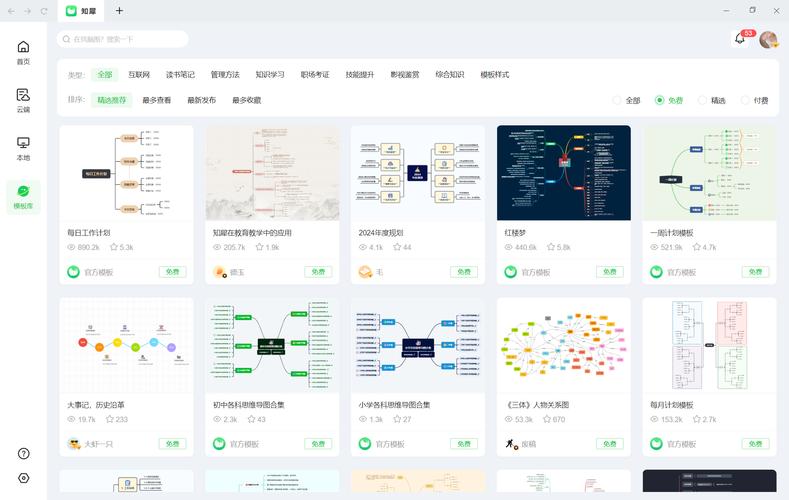
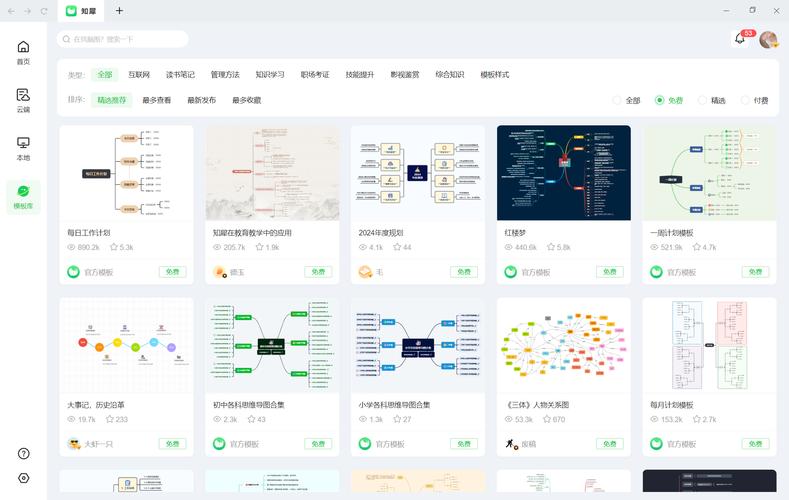
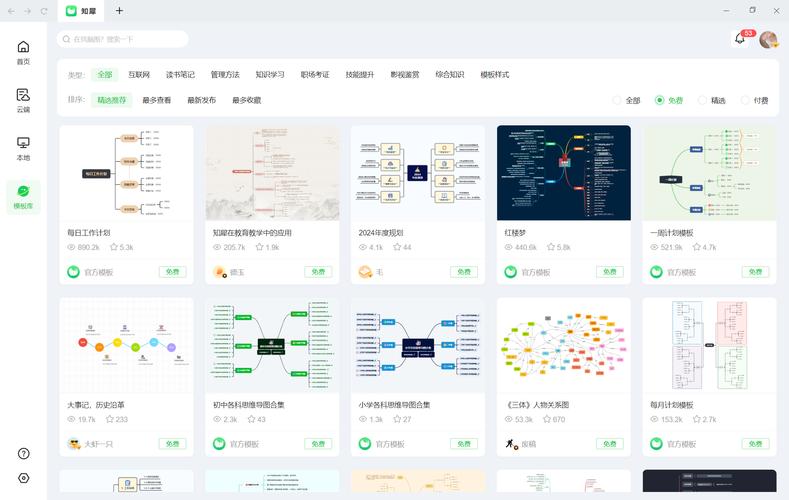
0 评论